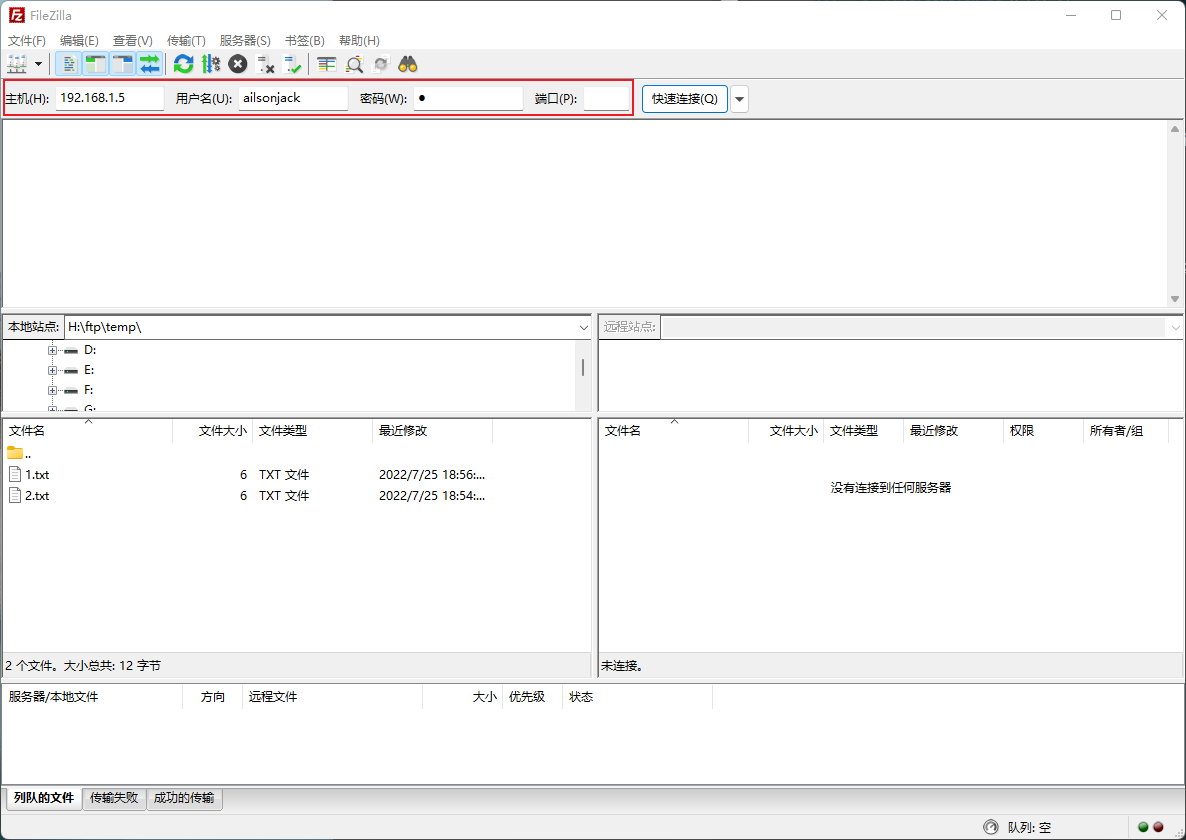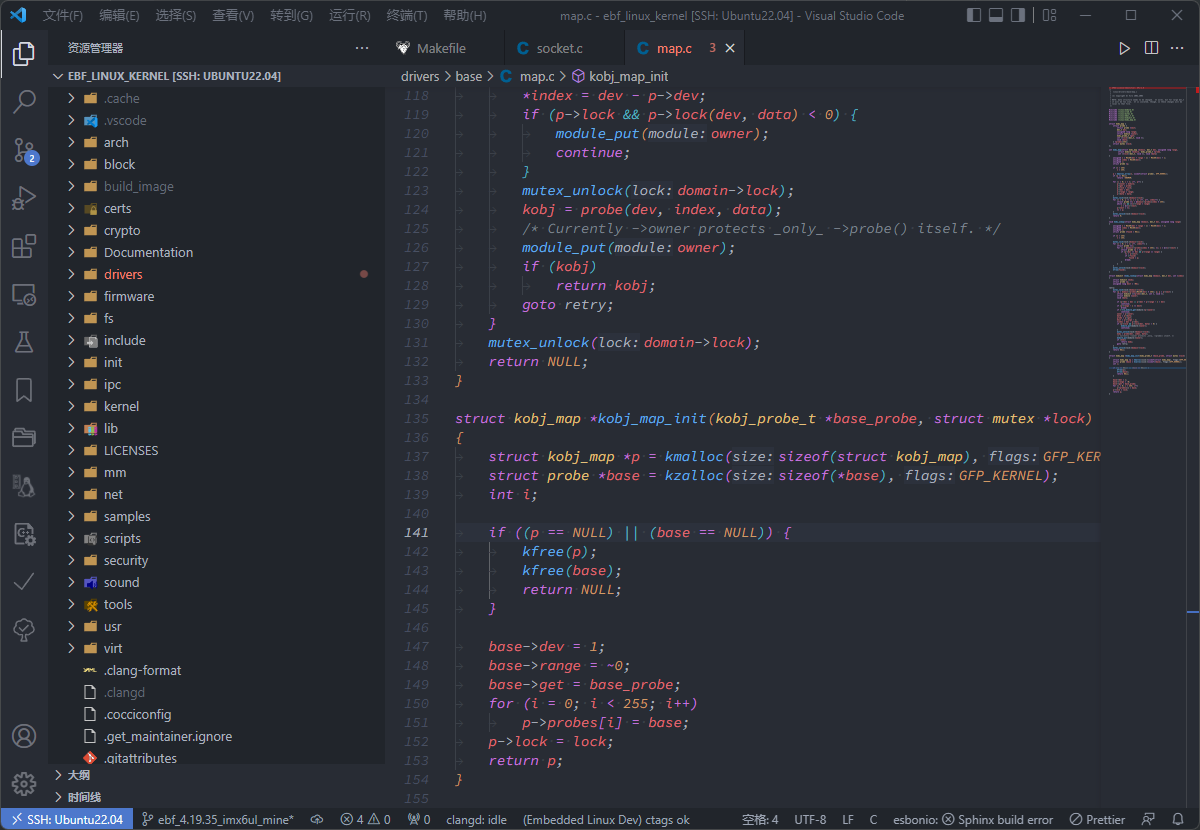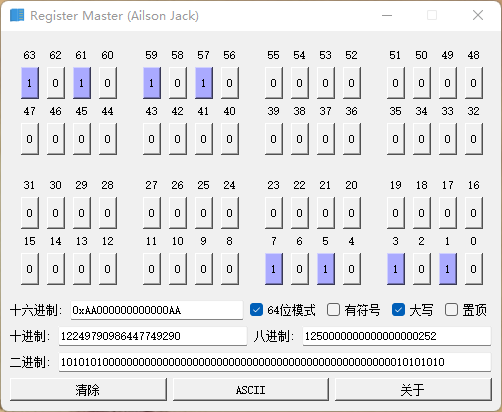Sublime 编译汇编程序
<p style="text-indent: 2em;">最近在学习x86汇编语言,寻思着使用Sublime来编辑汇编代码,并且通过Sublime来编译写好的程序,这样编辑和编译就非常的方便了。这里我是在Windows 7中使用nasm编译器,Sublime的版本是Sublime Text3。<br/></p><p style="text-indent: 2em;">在文章《<a href="http://www.only2fire.com/archives/90.html" target="_blank" title="Sublime 高亮汇编asm文件" style="color: rgb(0, 112, 192); text-decoration: underline;"><span style="color: rgb(0, 112, 192);">Sublime 高亮汇编asm文件</span></a>》中讲述了Sublime高亮asm汇编代码的方法。本文就重点讲解在编写好汇编代码之后,如何通过Sublime调用nasm编译器来编译我们的程序,当然调用过程就是按一下快捷键即可。下面讲解如何将我们的编译配置文件导入到Sublime。</p><p style="text-indent: 0em;"> 下面内容会使用到的文件,这里我通过网盘进行分享: <a class="btn btn-success" href="https://pan.baidu.com/s/13LHgiZ3G3dypjl0R0wra9Q" target="_blank">点此下载</a> 密钥:<span style="color: rgb(0, 112, 192);">wanq</span>。<br/></p><p class="artical_littlestyle1">1、安装nasm</p><p style="text-indent: 2em;">从网上下载nasm编译器的安装包,然后安装到系统中,安装完成之后,可以命令窗口中执行命令:<span style="color: rgb(0, 112, 192);">nasm -v</span>,如果输出了nasm的版本信息,那么就表示nasm安装成功;如果没有输出版本信息,那么可以将nasm安装目录(nasm.exe所在的路径)添加到系统环境变量中,之后再重新打开命令窗口,输入命令:<span style="color: rgb(0, 112, 192);">nasm -v</span>,应该就可以正确的输出nasm的版本信息。</p><p style="text-align:center"><img src="/uploads/AilsonJack/2018.12.17/1545048538354875.png" onclick="preview_image('/uploads/AilsonJack/2018.12.17/1545048538354875.png')"/></p><p class="artical_littlestyle2">2、使用配置文件</p><p style="text-indent: 2em;">打开Sublime,然后选择<span style="color: rgb(0, 112, 192);">Preferences</span> -> <span style="color: rgb(0, 112, 192);">Browse Packages…</span>,然后将我提供的<span style="color: rgb(255, 0, 0);">nasm.sublime-build</span>文件放入弹出的文件框的<span style="color: rgb(0, 112, 192);">User</span>文件夹中,然后可以关闭窗口,之后重启Sublime,可以在<span style="color: rgb(0, 112, 192);">Tools</span> -> <span style="color: rgb(0, 112, 192);">Build System</span>中看到刚才安装的编译工具<span style="color: rgb(0, 112, 192);">nasm</span>:</p><p style="text-align:center"><img src="/uploads/AilsonJack/2018.12.17/1545048538804720.png" onclick="preview_image('/uploads/AilsonJack/2018.12.17/1545048538804720.png')"/></p><p style="text-align:center"><img src="/uploads/AilsonJack/2018.12.17/1545048538925846.png" onclick="preview_image('/uploads/AilsonJack/2018.12.17/1545048538925846.png')"/></p><p style="text-align:center"><img src="/uploads/AilsonJack/2018.12.17/1545048539289960.png" onclick="preview_image('/uploads/AilsonJack/2018.12.17/1545048539289960.png')"/></p><p class="artical_littlestyle3">3、编译汇编程序</p><p style="text-indent: 2em;">Sublime打开汇编程序,然后可以试试按快捷键<span style="color: rgb(0, 112, 192);">Ctrl+B</span>,可以看到汇编程序代码所在的目录生成了编译好的文件:</p><p style="text-align:center"><img src="/uploads/AilsonJack/2018.12.17/1545048542316072.png" onclick="preview_image('/uploads/AilsonJack/2018.12.17/1545048542316072.png')"/></p><p style="text-align:center"><img src="/uploads/AilsonJack/2018.12.17/1545048541645748.png" onclick="preview_image('/uploads/AilsonJack/2018.12.17/1545048541645748.png')"/></p><p style="text-indent: 2em;">至此就完成了Sublime编译汇编程序的功能,如有疑问欢迎留言。</p>
暂无评论,要不要来个沙发
发表评论
![]()
![]()
![]()
![]()
![]()
![]()
![]()
![]()
![]()
![]()
![]()
![]()
![]()
![]()
![]()
![]()
![]()
![]()
![]()
![]()
![]()
![]()
JLink V9掉固件修复(灯不亮) 3Zephyr笔记2 - 在STM32F429上运行HelloWorld 2计算NandFlash要传入的行地址和列地址 1Linux MMC子系统 - 6.eMMC 5.1工作模式-设备识别模式 0Linux MMC子系统 - 5.eMMC 5.1工作模式-引导模式 0Linux MMC子系统 - 4.eMMC 5.1常用命令说明(2) 0
标签云
Linux嵌入式实用技巧ARM内核学习问题集合CC++编程语言阅读笔记汇编Linux内核完全注释Windows驱动开发计算机基础ARM11ARMv7-ASTM32IDESublimeLinux内核学习eMMCMMC子系统Ubuntu操作系统OfficeVMWareAPUEgccRTOS中断漫游世界随笔感悟开发工具软件应用编程VsCodearmccarmclang编译器ZephyrSPIJLink网卡驱动安装各种芯片库函数NFSμCOS内核sambaFlashUnix命令与脚本输入法Linux内核设计与实现gitRIFFWAVJATGFTPar8161安装centos有线上网μCGUI字库工程建立右键菜单网络文件系统Firefox百度NTFS文件系统CodeBlocksCentOS数据结构算法PhotoShop51KeilQTUltraEditscanfglibc宏定义UIDGID优先级娱乐天地SourceInsight磁盘扇区总线I2CPDFBComparePythonI2SFPUMakefileSWDCPUARP软件推荐FileZilla